गूगल क्रोम ब्राउजर दुनिया का नंबर वन ब्राउजर है पिछले कुछ सालों से गूगल क्रोम अपने टॉप फीचर्स की वजह से टॉप पर है। इसमें इतने सारे फीचर्स है कि सबके बारे में बहुत ही कम लोग जानते हैं आज मैं आपको गूगल क्रोम के ऐसे ही कुछ फीचर्स कुछ Google Chrome Hidden Tricks के बारे में बता रहा हूं जिन्हें जानने के बाद आप बहुत सारे काम कम टाइम में शॉर्टकट से कर सकते हैं गूगल क्रोम में कुछ ऐसे फीचर भी हैं जिन्हें हम ऑफलाइन भी यूज कर सकते हैं जैसे गेम, वीडियो, म्यूजिक, टाइपिंग, यूनिट कन्वर्टर कैलकुलेटर आदि।

जी हां, दोस्तों क्रोम में ऐसी सर्विसेज भी हैं जिन्हें आप शायद ही जानते हो यदि आप भी क्रोम ब्राउजर को सबसे ज्यादा पसंद करते हैं तो आपको भी इसकी कुछ जानकारी अवश्य होनी चाहिए जिससे आप भी गूगल क्रोम को एंजॉय कर सको।
Table Of Content
Some Interesting Google Chrome Hidden Tricks & Tips
दोस्तो हम जानते है किसी टाइम इंटरनेट एक्सप्लोरर दुनिया का नंबर वन ब्राउजर हुआ करता था परन्तु गूगल क्रोम ने मार्केट में आते ही अपनी मार्केटिंग बढ़ानी स्टार्ट कर दी थी इसलिए पिछले दो-तीन साल से गूगल क्रोम वर्ल्ड का नंबर वन ब्राउज़र बना हुआ है इस पोस्ट में, मैं आपको इसके कुछ फीचर्स के बारे में बता रहा हूं जो आपको शायद बहुत ज्यादा पसंद आएंगे यदि आपको पसंद आते हैं तो इस पोस्ट को शेयर करना ना भूले
1 – Google Chrome Game :
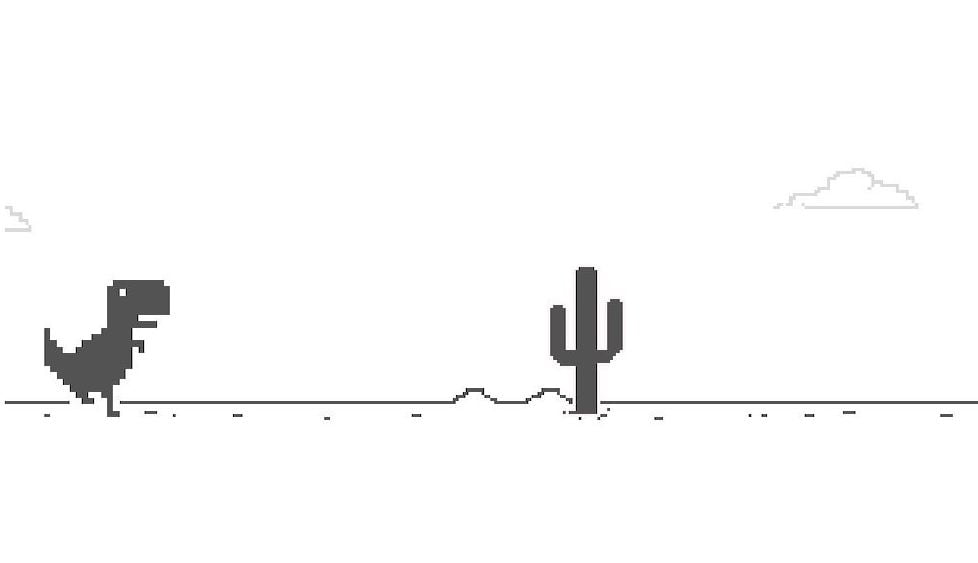
जब क्रोम नेटवर्क से कनेक्ट नहीं होता है तो इस पर किसी भी साइट को सर्च करने पर ऑफलाइन क्रोम में डायनासोर दिखाई देता है रियल में यह एक गेम है जो क्रोम यूजर्स के लिए नेटवर्क प्रॉब्लम होने पर टाइम पास करने के लिए बनाया गया है तथा स्पेस की के दबाते ही यह गेम स्टार्ट हो जाता है बहुत ही अच्छा फीचर है आप एक बार ट्राई करके देख सकते हैं इस गेम को चलाने के लिए अपने पीसी में आप इंटरनेट कनेक्शन को डिस्कनेक्ट कर दीजिए और फिर गूगल क्रोम को ओपन करके कुछ भी सर्च करें इसमें आप खुद का हाई स्कोर भी बना सकते हैं।गूगल क्रोम ब्राउजर में कुछ ऐसे फीचर्स है जिन की हेल्प से आप अपना बहुत टाइम बचा सकते हैं यानी जब आपके पास टाइम कम हो और आपको ज्यादा काम हो तो आप इन फीचर्स को यूज कर सकते हैं।
2 – Chrome Video & Audio Player :

दोस्तों VLC प्लेयर में तो आप हमेशा मूवीस वीडियो और सॉन्ग देखते हो क्या आपको पता है कि क्रोम में भी वीडियो चलाई जा सकती है हां जी ऐसा हो सकता है आप क्रोम में वीडियो प्ले कर सकते हैं इसके लिए आप किसी भी वीडियो फाइल को माउस से उठाकर क्रोम ब्राउज़र के सर्च बार में डालते है तो वह वीडियो प्ले हो जाएगा। वीडियो प्लेयर की तरह क्रोम में म्यूजिक भी चला सकते हैं वीडियो फाइल की तरह ही किसी भी सॉन्ग को माउस से उठाकर क्रोम ब्राउज़र के सर्च बार में ड्रैग करने पर क्रोम में ऑडियो प्ले होना स्टार्ट हो जाएगी।
3 – Chrome Unit Converter :

क्या आप जानते हैं कि गूगल क्रोम से यूनिट कनवर्टर का काम भी किया जा सकता है जी हां आप क्रोम को एनआईटी कनवर्टर की तरह भी यूज कर सकते हैं आपको जिस यूनिट को कन्वर्ट करना है उसे क्रोम के सर्च बार में टाइप करें आंसर टाइपिंग करने के साथ ही शो हो जाएगा example: 1 kilometres to metres,1 kilometres to miles यानी जिस यूनिट को कन्वर्ट करना है उनके बीच में “To” लगाना है।
4 – Google Chrome Calculator :

क्रोम ब्राउज़र को हम यूनिट कन्वर्टर की तरह केलकुलेटर की तरह भी इस्तेमाल कर सकते हैं इसके लिए हमें दिखाई गई इमेज की तरह सर्च बार में वैल्यू को टाइप करना है।
5 – Google Chrome Notepad :

नोटपैड की जरूरत हर कंप्यूटर यूजर को होती है हमें कुछ भी टाइप करने के लिए नोटपैड की जरूरत होती है जो कि लगभग सभी कंप्यूटर्स में होता है मगर क्रोम में इसका शॉर्टकट तरीका दिया है यदि आप क्रोम को नोटपैड की तरह इस्तेमाल करना चाहते हैं तो क्रोम के सर्च बार में “data:text/html,<html contentditable>”एंटर करें। आपका नोटपैड ओपन हो जाएगा जिसे आप ऑफलाइन टाइपिंग के लिए यूज कर सकते हैं ब्लॉगिंग करने वालों के लिए यह एक बहुत अच्छा फीचर है।
6 – Chrome Paste and Search Option:
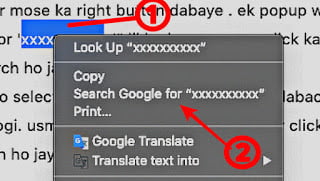
जब हम किसी वेबसाइट पर विजिट करते हैं तो उसमें दिख रहे कुछ टेक्स्ट को सर्च करने के लिए हमें उसे कॉपी करके फिर न्यू विंडो में सर्च करना पड़ता है परंतु क्रोम ब्राउज़र की हेल्प से आप इसे आसानी से कर सकते हैं आपको जो भी टॉपिक सर्च करना है उसे image (1) की तरह सिलेक्ट करें और माउस का राइट बटन दबाएं एक पापअप विंडो शो होगी उसमें image (2) की तरह Search google for ______ लिखा होगा आप उस पर क्लिक करें क्लिक करते ही आपका सिलेक्टेड टेक्स्ट डायरेक्ट न्यू टैब में सर्च हो जाएगा।
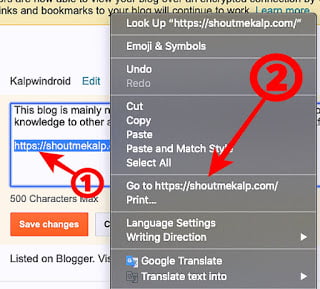
जब आप किसी लिंक को image (1) की तरह सिलेक्ट करके माउस का राइट बटन दबाते है तो image (2) जैसी popup window open होगी उसमें go to…… ……. …… पर क्लिक करते ही selected साइट ऑटोमेटेकली न्यू टैब में ओपन हो जाएगी।
तो दोस्तों आपको मेरी यह पोस्ट कैसी लगी कमेंट में जरूर बताएं साथ में सोशल मीडिया पर भी हमें फॉलो करें और अगर आपको कोई सवाल पूछना हो तो कमेंट बॉक्स में पूछ सकते हैं मुझे आपकी सहायता करने में बहुत ज्यादा खुशी महसूस होती हैं।

